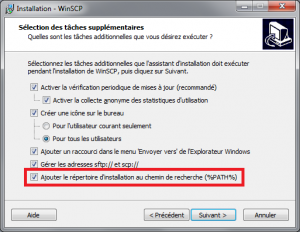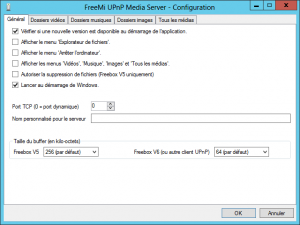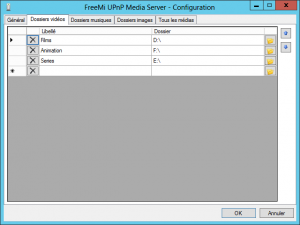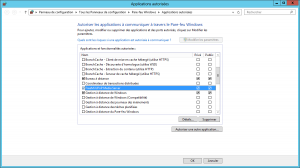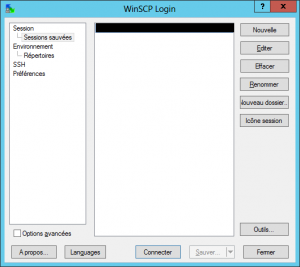Installation des logiciels
Comme dit précédemment, je souhaite que le NAS fasse serveur UPNP afin qu’on puisse lire les films directement sur la freebox. De plus, dans ma configuration, mon client de téléchargement est une seedbox. Il me faudra donc régulièrement récupérer les données se trouvant sur ce serveur.
Pour cela, je vais avoir besoin de deux logiciels :
- FreeMi UPNP pour la partie serveur UPNP
- WinSCP pour la partie récupération des données.
Pour l’installation de ces deux logiciels, il n’y a pas grand chose à dire sauf pour WinSCP qu’il faudra installer en mode personnalisé. Arrivé à la dernière page avant l’installation, il faudra penser à cocher une petite case :
Ce n’est pas obligatoire mais cela sera plus simple pour scripter la récupération automatique des données.
Configuration de FreeMi UPNP
Pour FreeMi, je n’ai pas trop aimé son utilisation par défaut sur FreeBox. Celui-ci affiche trop de données beaucoup trop inutile dans le cas de l’utilisation classique que j’en fais sur cette dernière. On va donc lui supprimer plusieurs options telles que l’explorateur ou les menus supplémentaires :
On lui rajoute ensuite les répertoires qu’il faut pour la lecture de films.
Il faut ensuite ouvrir les ports de Windows pour autoriser FreeMi UPNP. Pour cela, ouvrez « Autoriser une application via le pare-feu Windows ». Il faut ensuite ajouter l’application « FreeMi UPNP Media Server » et lui donner accès aux réseaux « Privé » et « Public ».
Il ne reste plus qu’à vérifier sur la Freebox que tout fonctionne.
Configuration de WinSCP
Dans le cadre de WinSCP, il ne s’agit pas vraiment de configuration mais plus de la création du script de synchronisation. Pour cela, il faut d’abord ouvrir le logiciel et créer une nouvelle « Session sauvée » et enregistrer le mot de passe.
C’est terminé.